Chcete extrahovat zvuk z MP4? Jak extrahovat zvuk z videa do MP3 zdarma? Zde je 5 různých způsobů, jak převést video do MP3. Pokud chcete extrahovat zvuk z MP4 ve Windows 10 zdarma nebo chcete extrahovat zvuk z YouTube, můžete vyzkoušet software MiniTool, protože má výkonné funkce a také přímočarý proces extrakce zvuku.
Někdy zjistíte, že hudba na pozadí je při sledování videí tak dojemná a melodická a chcete ji extrahovat jako svůj vlastní projekt nebo pouze jako vyzváněcí tón. Jak však extrahovat zvuk z videa MP4 do MP3?
Gratulujeme! Existuje 5 různých způsobů, jak vám pomoci extrahovat zvuk z MP4, a jeden jednoduchý způsob, jak extrahovat zvuk z videí YouTube.
Zde by vás mohl zajímat tento příspěvek:odstranění zvuku z videa.
5 jednoduchých způsobů, jak extrahovat zvuk z MP4
- MiniTool MovieMaker
- Online Audio Converter
- Audacity
- QuickTime
- VLC
Metoda 1. Jak extrahovat zvuk z MP4 zdarma
Je možné snadno a rychle extrahovat zvuk z videa zdarma? Ano! MiniTool MovieMaker to umožňuje.
Proč zvolit MiniTool MovieMaker?
MiniTool MovieMaker je bezplatný software pro střih videa bez reklam, žádný balíček bez vodoznaku. Tento bezplatný nástroj nabízí jednoduché a čisté uživatelské rozhraní, které vám umožní snadno extrahovat zvuk z jakéhokoli videa (jako je MOV, AVI, FLV atd.). Kromě toho tento bezplatný extraktor zvuku dokáže mnohem více.
Některé funkce tohoto bezplatného tvůrce filmů:
- Umožňuje vám vytvářet prezentace s obrázky a hudebními soubory.
- Umí roztmívat nebo zeslabovat hudební soubory, kombinovat hudební soubory, rozdělovat/ořezávat hudební soubory atd.
- Nabízí různé šablony videí včetně lásky, svatby, cestování atd., které vám pomohou rychle vytvořit vynikající videa. Stačí si vybrat šablonu, importovat své fotografie/videa a sdílet tento film s přáteli.
- Nabízí asi 100 skvělých video přechodů a efektů, které vám pomohou zkombinovat více videí a snadno vytvořit film.
- Nabízí funkci Trim and Split, která vám pomůže stříhat video i zvukové soubory.
- Nabízí animované texty, které vám umožňují přidat k videu titulky, titulky a závěrečné titulky a doplnit tak váš příběh.
- Umí nejen extrahovat zvuk z videa, ale také snadno odstranit zvuk z videa.
- Umí změnit formát videa, změnit datový tok videa a také rozlišení videa.
- Podporuje mnoho video formátů včetně 3GP, MOV, AVI, FLV, MKV, MP4, VOB atd.
MiniTool MovieMaker je dobrá volba pro uživatele, kteří chtějí extrahovat zvuk z videa. Nyní se podívejme, jak převést MP4 na MP3.
3 kroky k extrahování zvuku z MP4 zdarma
Krok 1. Stáhněte a nainstalujte bezplatný extraktor zvuku.
Zdarma si stáhněte a nainstalujte MiniTool MovieMaker na PC. Tento bezplatný extraktor zvuku podporuje Windows 7, Windows 8 a Windows 10.
Krok 2. Import souborů.
Spusťte bezplatný tvůrce filmů a zavřete okno filmových šablon, abyste vstoupili do jeho hlavního rozhraní. Klepnutím na tlačítko Importovat mediální soubory importujte soubor MP4, ze kterého chcete extrahovat zvuk. Přetáhněte tento soubor videa na časovou osu následovně. Samozřejmě můžete importovat jiné formáty video souborů a extrahovat jejich zvukové soubory.
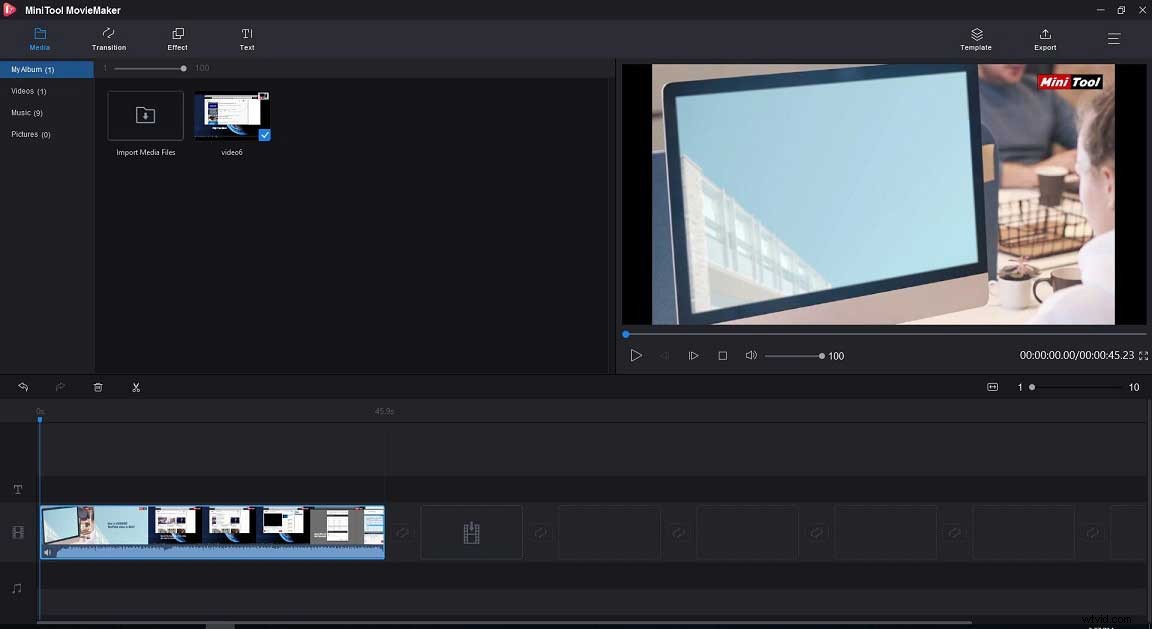
Nyní můžete tento soubor MP4 upravovat, jak chcete, včetně otočení videa, rozdělení videa, oříznutí videa, změny jasu, použití 3D Luts, přidání textu atd. Pokud ne, přejděte ke kroku 3.
Krok 3. Extrahujte zvuk z MP4 do MP3.
Kliknutím na tlačítko Export zobrazte následující okno.
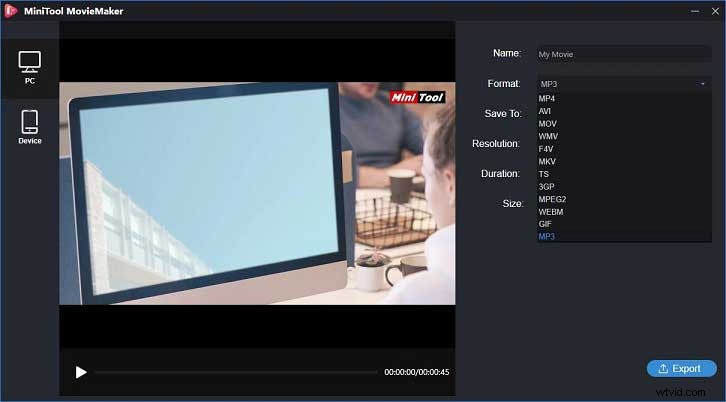
V tomto okně můžete vybrat MP3 z rozevíracího seznamu Formát, zadat název tohoto souboru a zvolit cestu k uložení zvukového souboru. Poté kliknutím na tlačítko Export začněte extrahovat zvuk z MP4.
Zde si také můžete vybrat jiný formát souboru pomocí tohoto bezplatného editoru videa a změnit formát videa. Můžete například vybrat GIF pro převod videa na GIF.
Po dokončení extrahování můžete kliknutím na tlačítko Najít cíl zkontrolovat soubor MP3.
Vidět! Extrahovat zvuk z MP4 je velmi snadné, že?
Obecně platí, že s MiniTool MovieMaker můžete nejen extrahovat zvuk z videa, ale také převádět zvuk na video.
S MiniTool MovieMaker mohu snadno extrahovat zvuk z videa MP4 do MP3. Chci se s vámi všemi podělit o tento bezplatný extraktor zvuku. Klikněte pro Tweet
Zde je video průvodce.
Metoda 2. Jak extrahovat zvuk z MP4 online
Pokud nechcete stahovat a instalovat žádný software pro extrahování zvuku, můžete extrahovat zvuk z MP4 online. Existuje mnoho různých online extraktorů zvuku, které vám pomohou extrahovat zvuk z videa online.
Online audio převodník je dobrou volbou pro uživatele, kteří chtějí extrahovat zvuk z video souboru MP4, protože nabízí širokou škálu podporovaných formátů souborů a také přímočarý proces extrakce zvuku.
Nyní vyzkoušejte následující kroky k extrahování zvuku z videa online.
Krok 1. Přejděte na oficiální stránku tohoto online audio převodníku a klikněte na Otevřít soubory. Vyberte video MP4, ze kterého chcete extrahovat zvuk. Maximální velikost souboru, do kterého můžete nahrát, je 2048 MB.
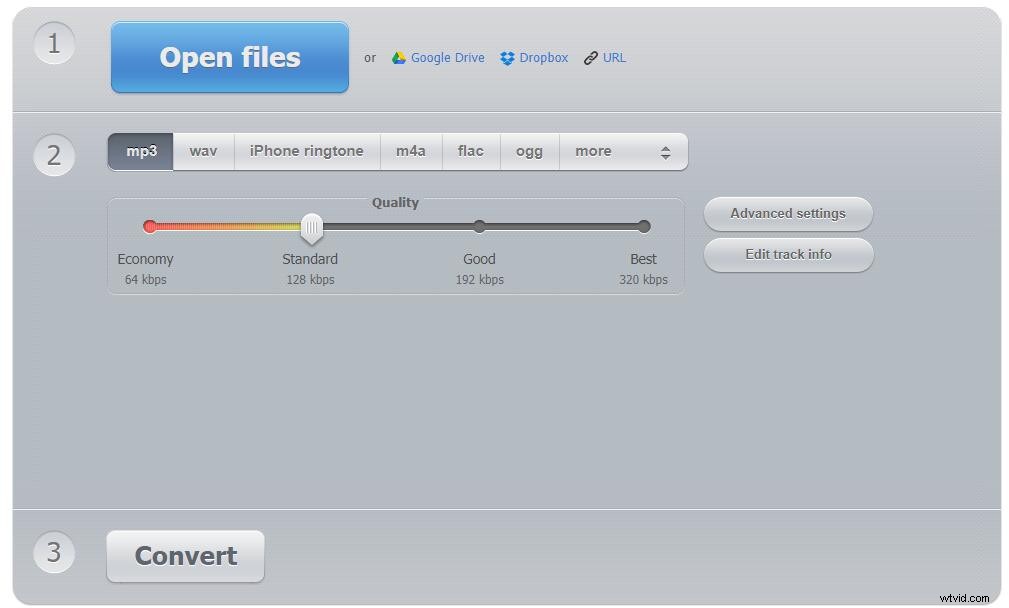
Krok 2. Ve výchozím nastavení je vybrán formát MP3. Můžete tedy kliknout na možnost Extrahovat zvuk a extrahovat zvuk z videa do MP3. Zde si také můžete vybrat jiný formát zvukového souboru, jako je vyzváněcí tón pro iPhone, M4A, FLAC, OGG atd.
Krok 3. Klikněte na tlačítko Stáhnout, dokud nebude soubor převeden, abyste mohli exportovat zvukový soubor nebo jej uložit na Disk Google nebo Dropbox.
Metoda 3. Jak extrahovat zvuk z MP4 Audacity?
Audacity je bezplatný a open source digitální audio editor a nahrávací software. Nabízí kompletní sadu nástrojů, které vám umožní upravovat zvukové soubory a také extrahovat zvuk z MP4. A Audacity je k dispozici pro Windows, macOS, Linux a další operační systémy podobné Unixu.
Následující návod krok za krokem vám ukáže, jak extrahovat zvuk z MP4 v Audacity.
Krok 1:Stáhněte a nainstalujte Audacity.
Poznámka: Chcete-li vytvářet soubory MP3 pomocí Audacity, musíte si do počítače stáhnout a nainstalovat volitelnou knihovnu FFmpeg.Po stažení a instalaci Audacity a knihovny FFmpeg můžete otevřít Audacity a exportovat soubor ve formátu MP3.
Krok 2:Importujte video MP4 a vyberte výstupní formát.
- Klikněte na Soubor, zvolte Otevřít pro import souboru MP4, ze kterého chcete extrahovat zvuk.
- Klikněte na Soubor a vyberte tlačítko Exportovat.
- Vyberte formát, ve kterém chcete zvukový soubor uložit (např. Exportovat jako MP3, Exportovat jako WAV atd.).
- Vyberte umístění pro uložení zvukového souboru. Můžete zadat název zvukového souboru, zvolit přenosovou rychlost a vybrat kvalitu.
- Klikněte na tlačítko Uložit. Nyní Audacity začíná extrahovat zvuk z videa MP4 do MP3.
Související článek:Co je to bitrate videa.
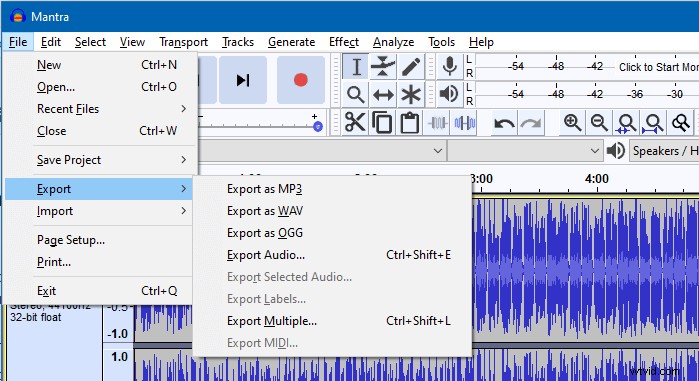
Krok 3:Zkontrolujte soubory videa
Nakonec můžete zkontrolovat zvukový soubor ve vybraném umístění, abyste se ujistili, že vše funguje.
Metoda 4. Jak extrahovat zvuk z MP4 Mac?
Jak extrahovat zvuk z videa na Macu? Jak převést MP4 na MP3 na Mac? Jak exportovat zvuk z QuickTime?
Uživatelé počítačů Mac mohou také extrahovat zvuk z videa bez instalace jakéhokoli softwaru. QuickTime, video přehrávač, dokáže nahrávat film/audio/PC a extrahovat zvuk z video souborů snadno a rychle. Přehrávač QuickTime bohužel nepodporuje počítače se systémem Windows. Uživatelé počítačů Mac nyní vyzkoušejí následující kroky k extrahování zvuku z MP4 bez instalace softwaru.
Krok 1. Otevřete QuickTime v Macu a načtěte soubor MP4, který chcete převést.
Krok 2. Na panelu nabídek klikněte na Soubor, vyberte možnost Exportovat a vyberte Pouze zvuk. Pojmenujte soubor MP3 a vyberte umístění pro uložení tohoto souboru.
Krok 3. Nakonec kliknutím na Hotovo spusťte možnost extrahování.
Související článek: QuickTime Converter.
Metoda 5. Jak extrahovat zvuk z MP4 přes VLC?
VLC, všestranný přehrávač médií, také dokáže extrahovat zvuk z MP4. Pokud tento nástroj neznáte, můžete pomocí následujících kroků převést video MP4 na MP3.
Krok 1:Stáhněte a nainstalujte VLC.
- Stáhněte si a nainstalujte přehrávač médií VLC do počítače.
- Otevřete VLC.
- Klikněte na Média a v horní nabídce vyberte Převést/Uložit.
Krok 2. Přidejte MP4 do přehrávače médií VLC.
Klikněte na tlačítko Přidat, vyberte požadované video a klikněte na tlačítko Otevřít. Po přidání souboru MP4 klikněte na tlačítko Převést/Uložit.
Krok 3. Extrahujte zvuk z MP4
- V části Profil vyberte výstupní formát, například MP3, FLAC nebo OGG (Vorbis).
- Klikněte na Cíl a vyhledejte umístění pro uložení zvukového souboru, zadejte název zvukového souboru a klikněte na tlačítko Uložit.
- Kliknutím na tlačítko Start zahájíte extrakci.
Existuje 5 způsobů, jak extrahovat zvuk z MP4. Klikněte pro Tweet
Další čtení – Jak extrahovat zvuk z videí YouTube?
Někteří uživatelé chtějí vědět, zda mohou extrahovat zvuk z videí YouTube. Samozřejmě, že mohou. MiniTool uTube Downloader, bezplatný nástroj pro ripování YouTube, umožňuje uživatelům snadno extrahovat zvuk z YouTube.
3 kroky k extrahování zvuku z YouTube
- Stáhněte si a nainstalujte tento bezplatný převaděč YouTube na MP3 a spusťte jej.
- Vyhledejte video zadáním klíčových slov a vyberte video, které chcete převést, klikněte na tlačítko Stáhnout.
- Vyberte formát zvukového souboru, MP3, a kliknutím na tlačítko Stáhnout zahajte extrahování.
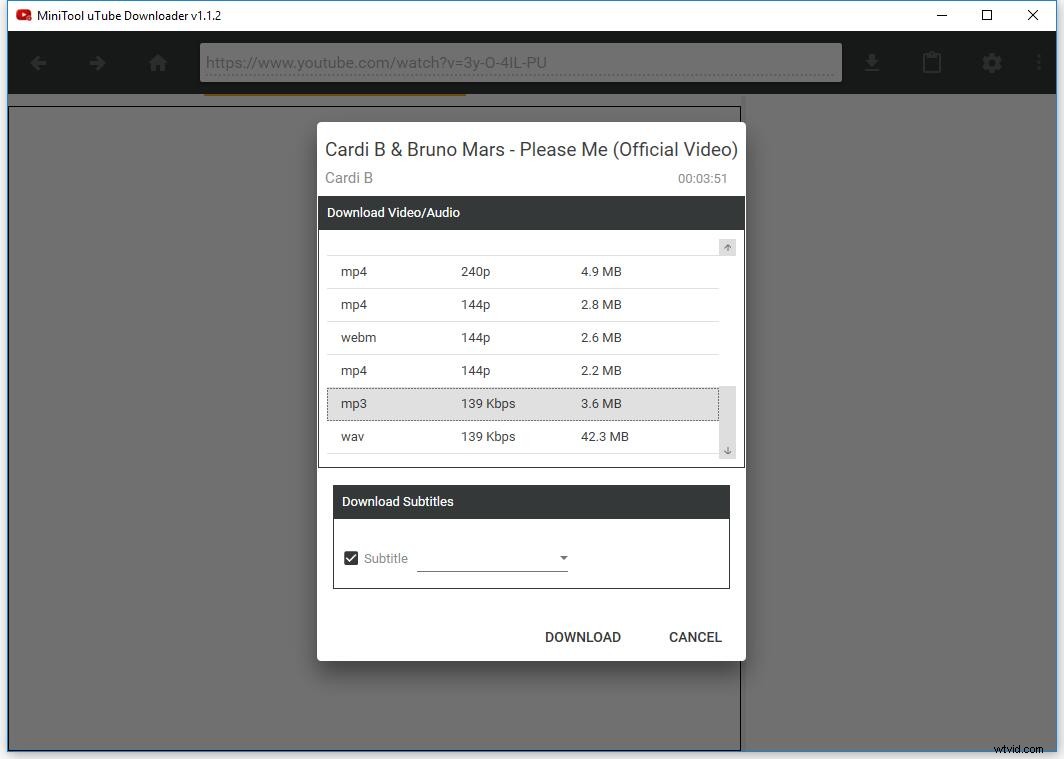
Související článek:stahování zvuku z YouTube
MinTool uTube Downloader dokáže nejen extrahovat zvuk z videa do MP3, ale také může extrahovat zvuk ze seznamu videí. Můžete si přečíst tento příspěvek „stáhnout seznam videí YouTube“, kde se dozvíte, jak extrahovat zvuk ze seznamu videí YouTube.
Sečteno a podtrženo
Existuje 5 různých způsobů, jak extrahovat zvuk z MP4 do MP3. Nyní je váš čas extrahovat zvuk z videa.
Pokud jste našli nějaký dobrý audio extraktor, podělte se o něj s námi! Předem děkuji!
Máte-li jakékoli dotazy, jak převést MP4 na MP3 nebo extrahovat zvuk z videí YouTube, kontaktujte nás na adrese [email protected]. Vaše problémy vyřešíme co nejdříve.
Nejčastější dotazy k extrahování zvuku z MP4
🎞️Jak extrahuji zvuk z videa?- Spusťte MiniTool MovieMaker.
- Importujte svůj soubor videa do tohoto bezplatného extraktoru zvuku.
- Přetáhněte tento soubor na časovou osu.
- Klikněte na tlačítko Exportovat.
- Vyberte formát zvukového souboru, například MP3.
- Klikněte na tlačítko Exportovat.
- Stáhněte si a nainstalujte MiniTool MovieMaker a spusťte jej, abyste získali jeho hlavní rozhraní.
- Importujte své soubory MP4 kliknutím na tlačítko Importovat mediální soubory.
- Přetáhněte MP4 na časovou osu a upravte tento soubor videa, pokud chcete.
- Klikněte na tlačítko Exportovat a jako výstupní formát vyberte MP3.
- Opětovným kliknutím na tlačítko Export zahájíte převod MP4 na MP3.
